아이폰 벚꽃 보정 인스타 감성 기본 설정으로 쉽게

안녕하세요! 블루밍입니다 :)
요즘 봄이 와서 벚꽃 구경 많이 가시죠?
이제 슬슬 벚꽃이 지지만 다양한
꽃들이 펴기 시작했는데요,
오늘은 아이폰 벚꽃 보정 방법에 대해
알려드리려고 합니다.
이건 다른 꽃 사진에도 활용하시면
예쁜 인스타 감성 사진 겟할 수 있으니
꼭 천천히 따라해보시길 바래요.
그리고 참고로 아래에는 아이폰 벚꽃 보정
전후 비교 영상으로도 찍어뒀어요.
아마 카메라 기본 설정으로 진행되는 만큼
쉽고 편하게 따라하실 수 있으실거에요.
아이폰 벚꽃 보정 방법
핑크빛


전 / 후
벚꽃하면 제일 먼저 떠오르는
핑크빛 풍경이 있죠?
하지만 낮에 찍다보면 색감이 날라가서
하얗게 보일 때가 있는데
인스타 감성으로 아이폰 벚꽃 보정
어떻게 하는지 알려드릴게요!
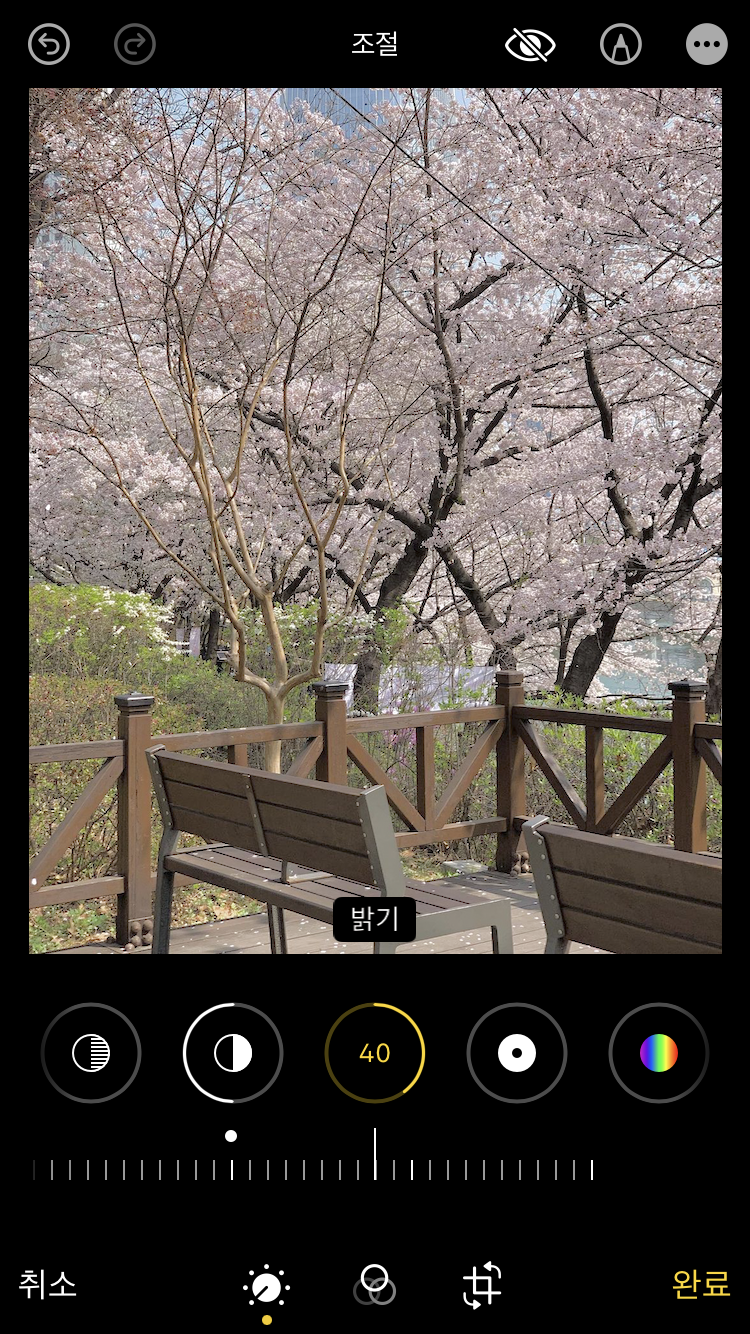
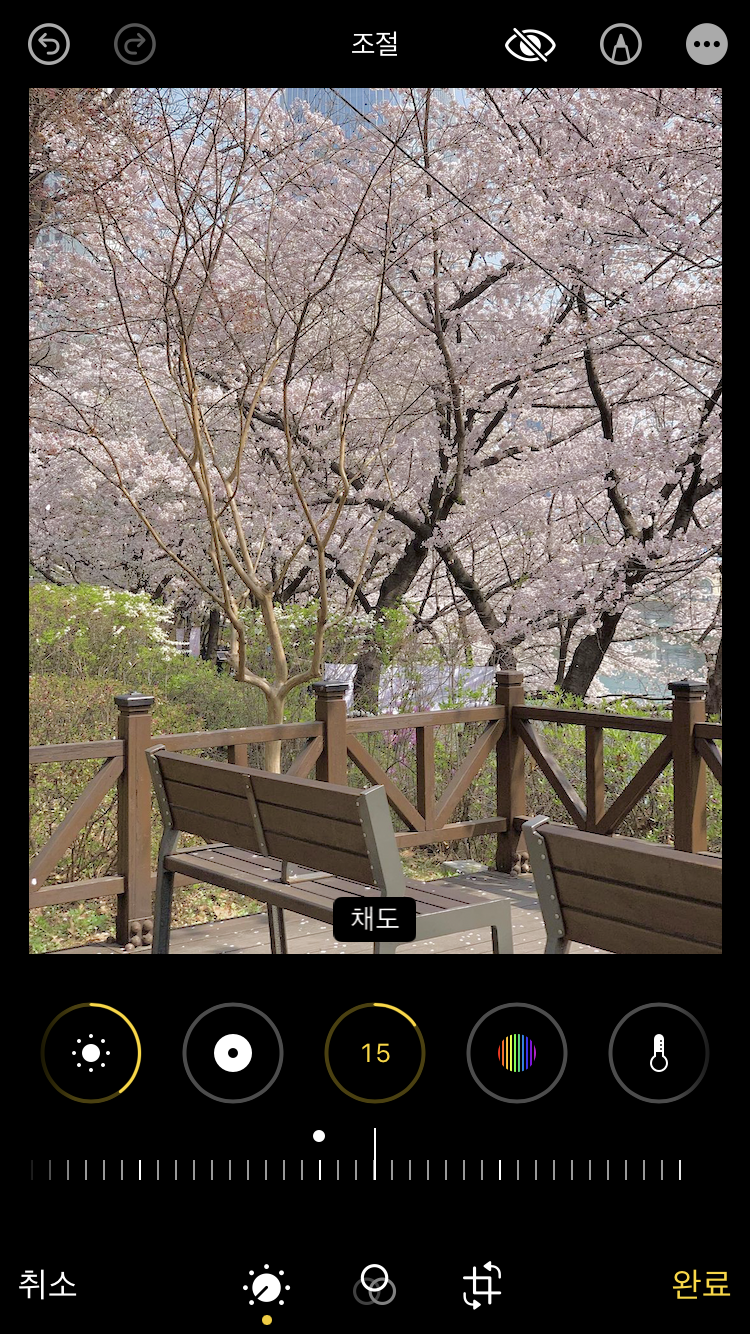
하이라이트 -15 / 대비 -50
날아간 색을 되찾기 위해서는
하이라이트와 대비를 이렇게 줄여줍니다.
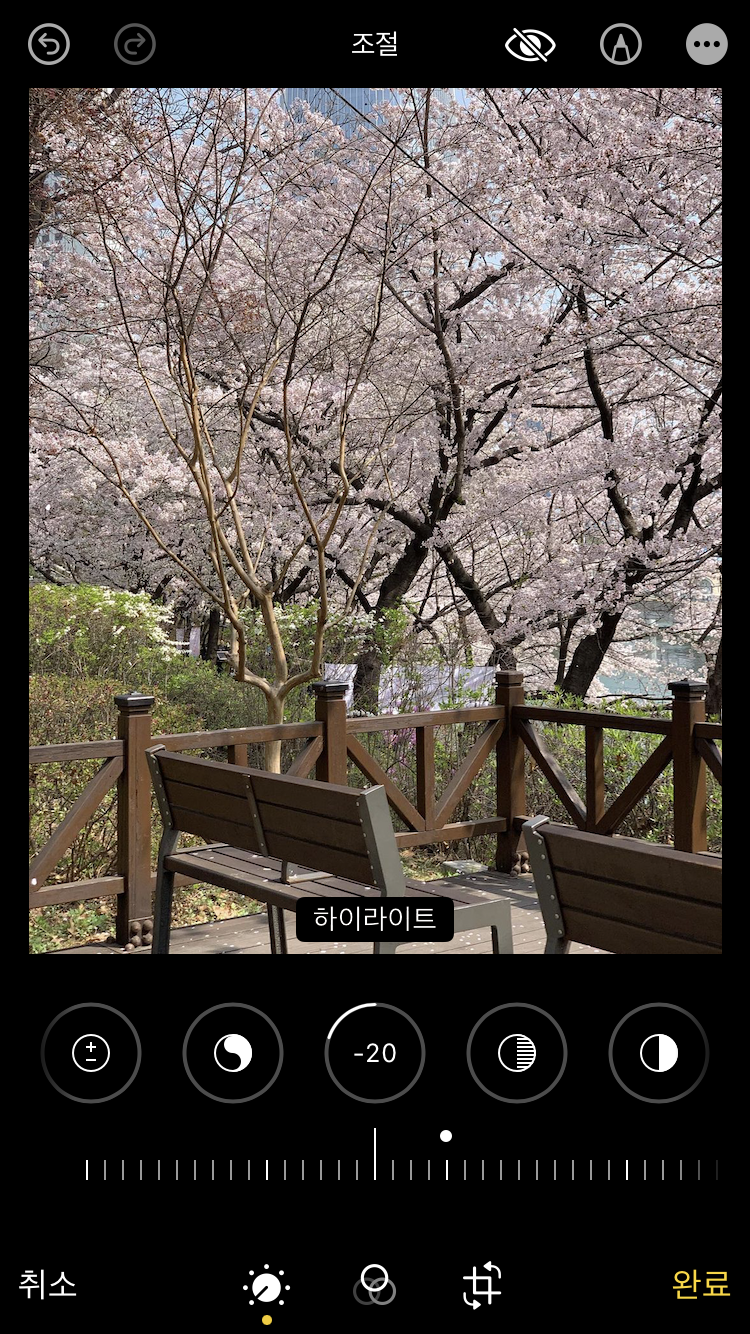
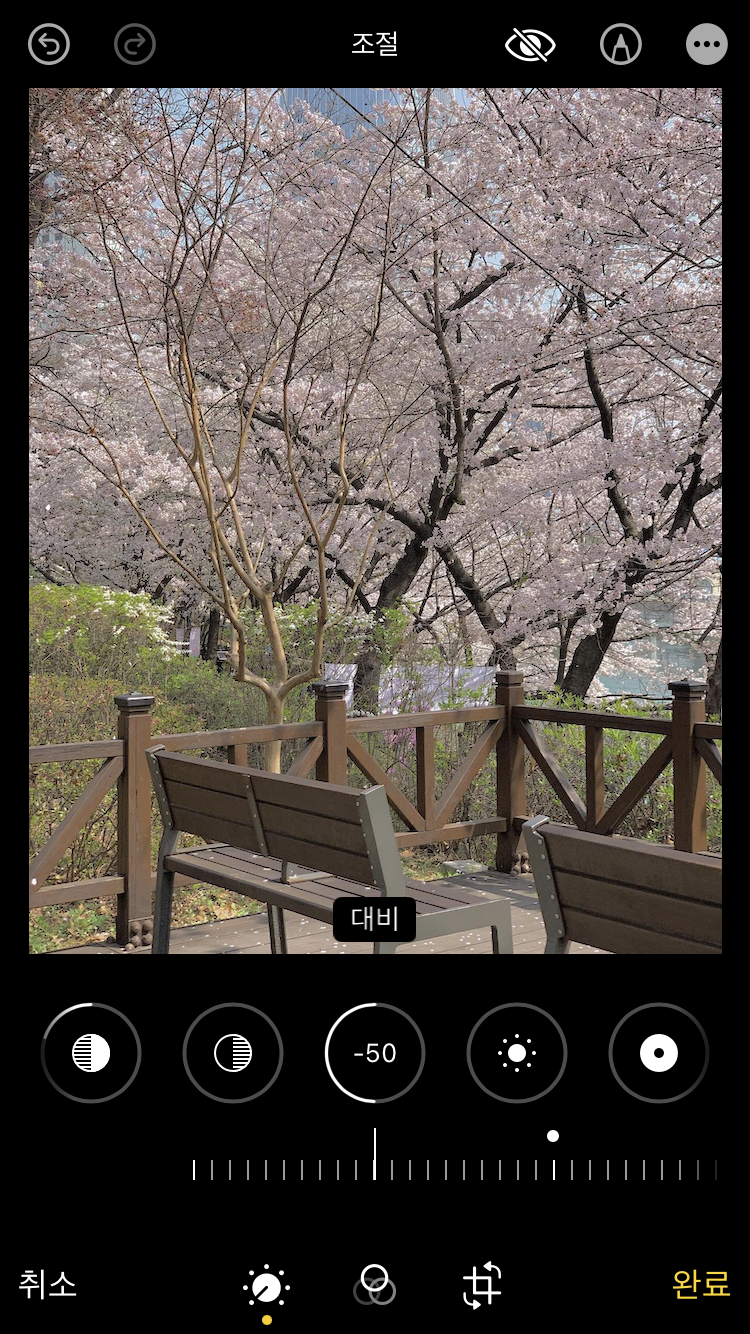
밝기 +40 / 채도 +15
그리고 밝기와 채도를 올려 약하지만
있는 색감을 찾아줄게요.
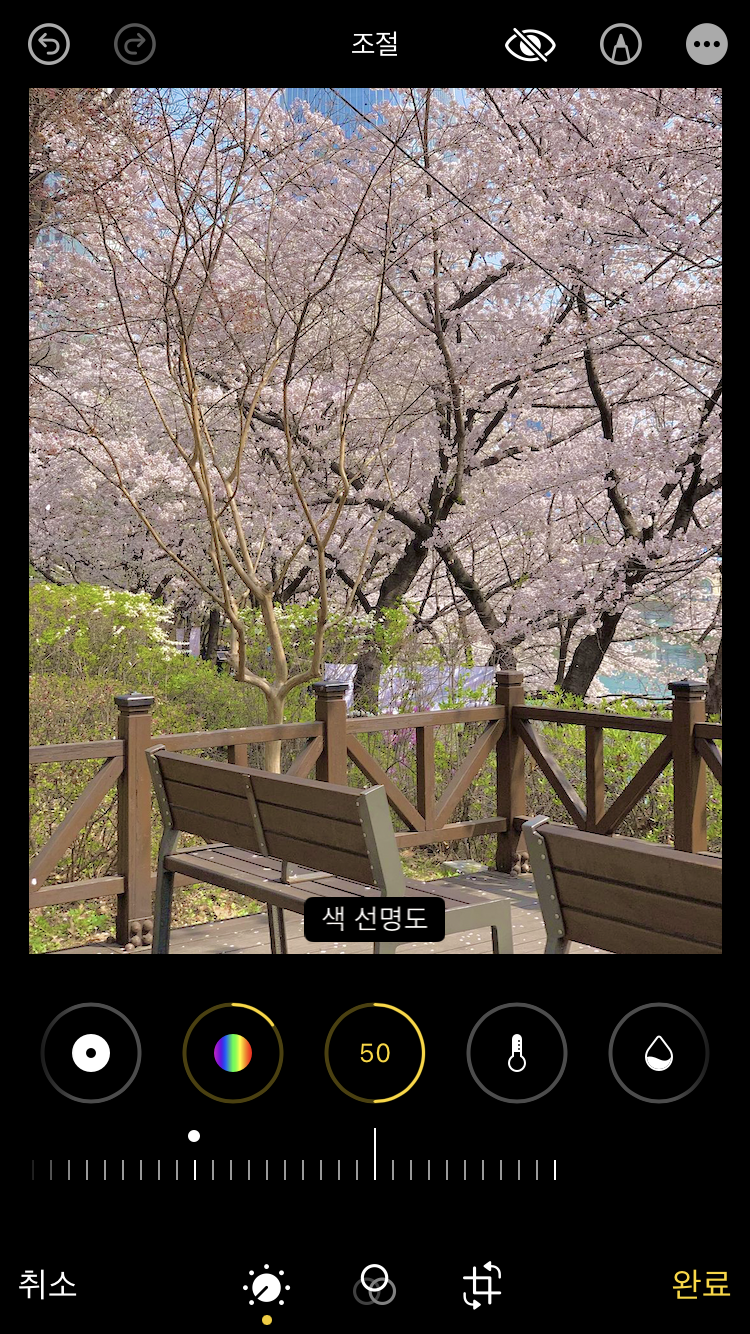
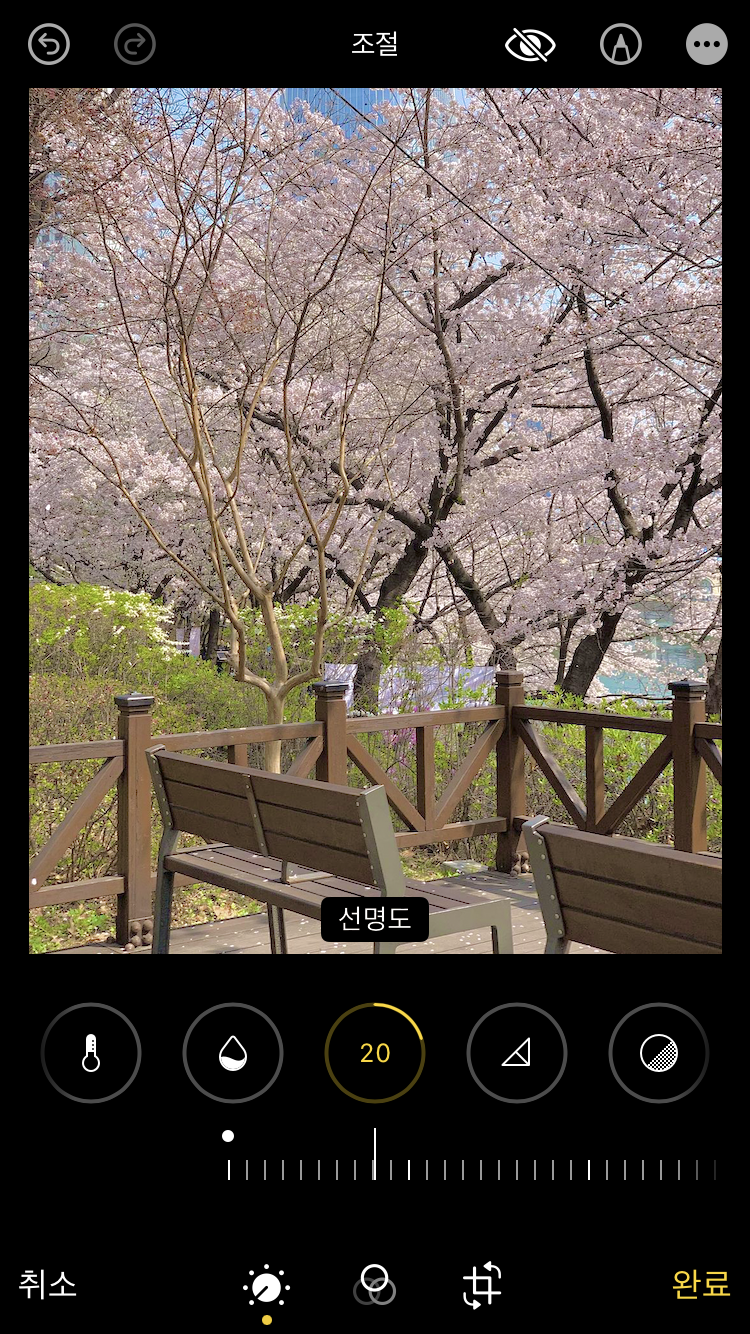
색선명도 +50 / 선명도 +20
마지막으로 색선명도와 전체 선명도를
높여주시면 이렇게 핑크빛이 감도는
아이폰 벚꽃 보정이 완성됩니다.
밤에는


전 / 후
요즘 밤에도 기온이 높아서 산책하기
딱 좋은 날씨인데요, 밤 벚꽃 너무
예쁘지만 가로등 때문에 노랗게
색감이 이상하게 사진이 찍혀요.
그럴 때 하얀 팝콘처럼 감성있는
인스타 아이폰 벚꽃 보정을 하기 위해서
아래의 방법을 따라해주세요!
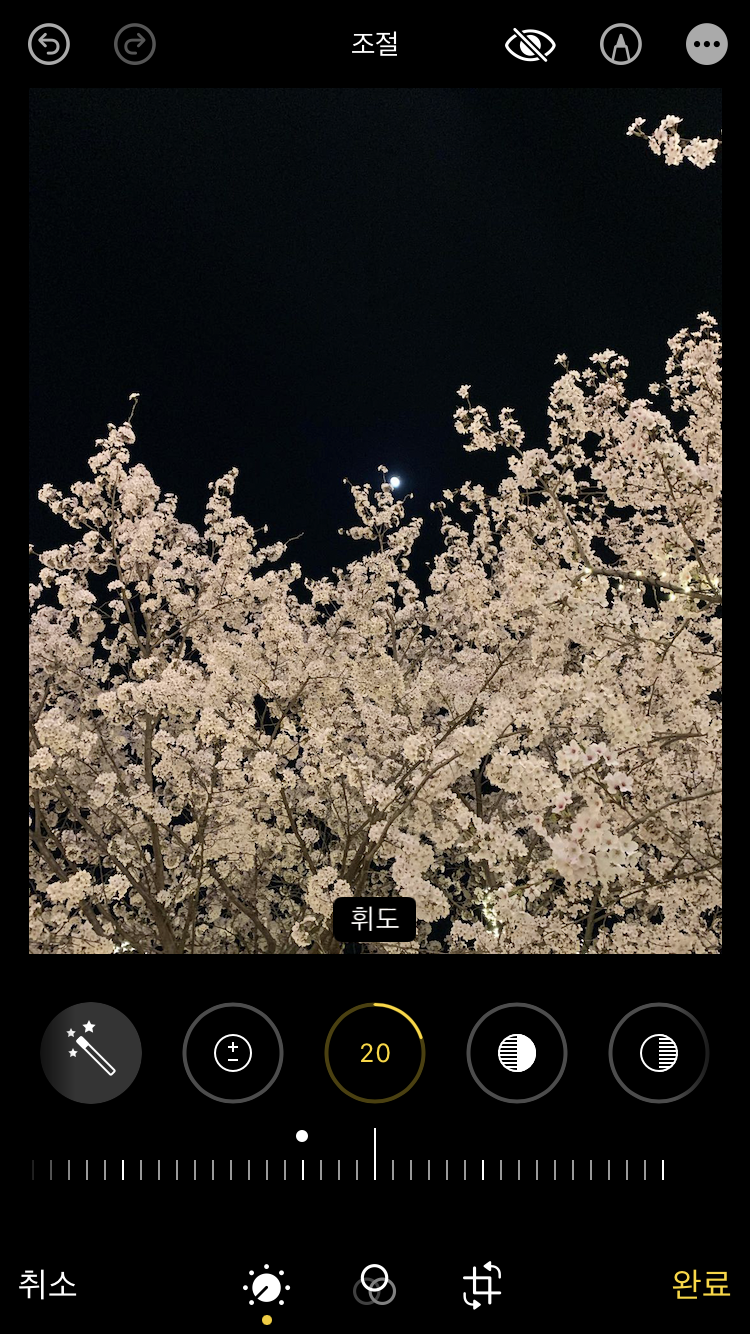
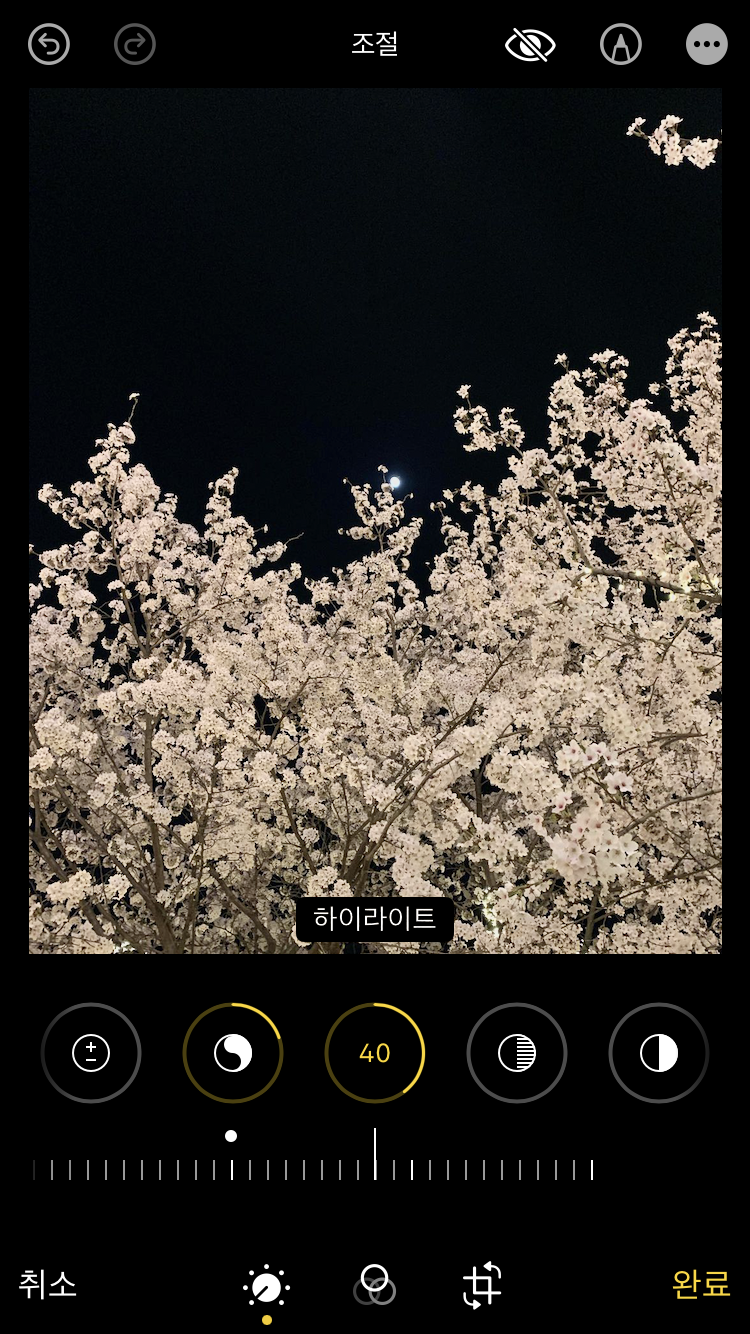
휘도 +20 / 하이라이트 +40
휘도는 원래 물체가 가지고 있는
본연의 컬러감을 진하게 만들어줍니다.
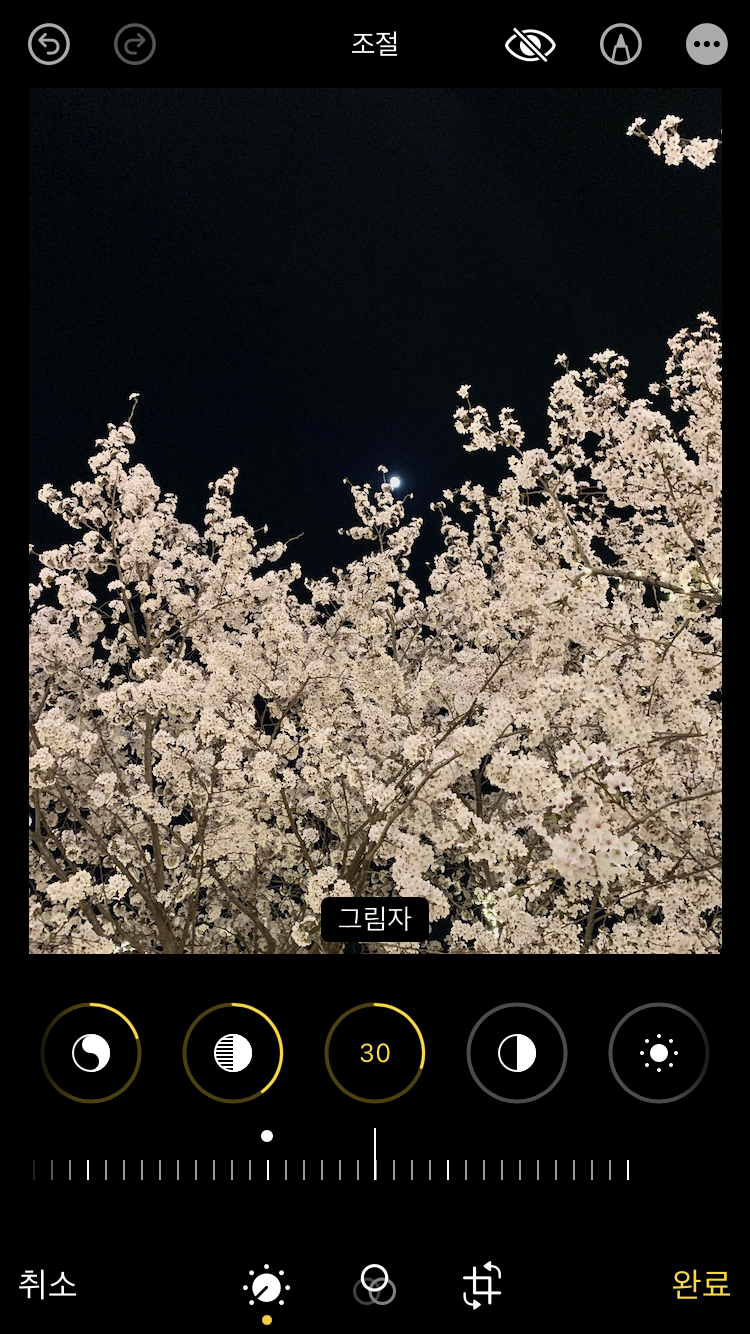
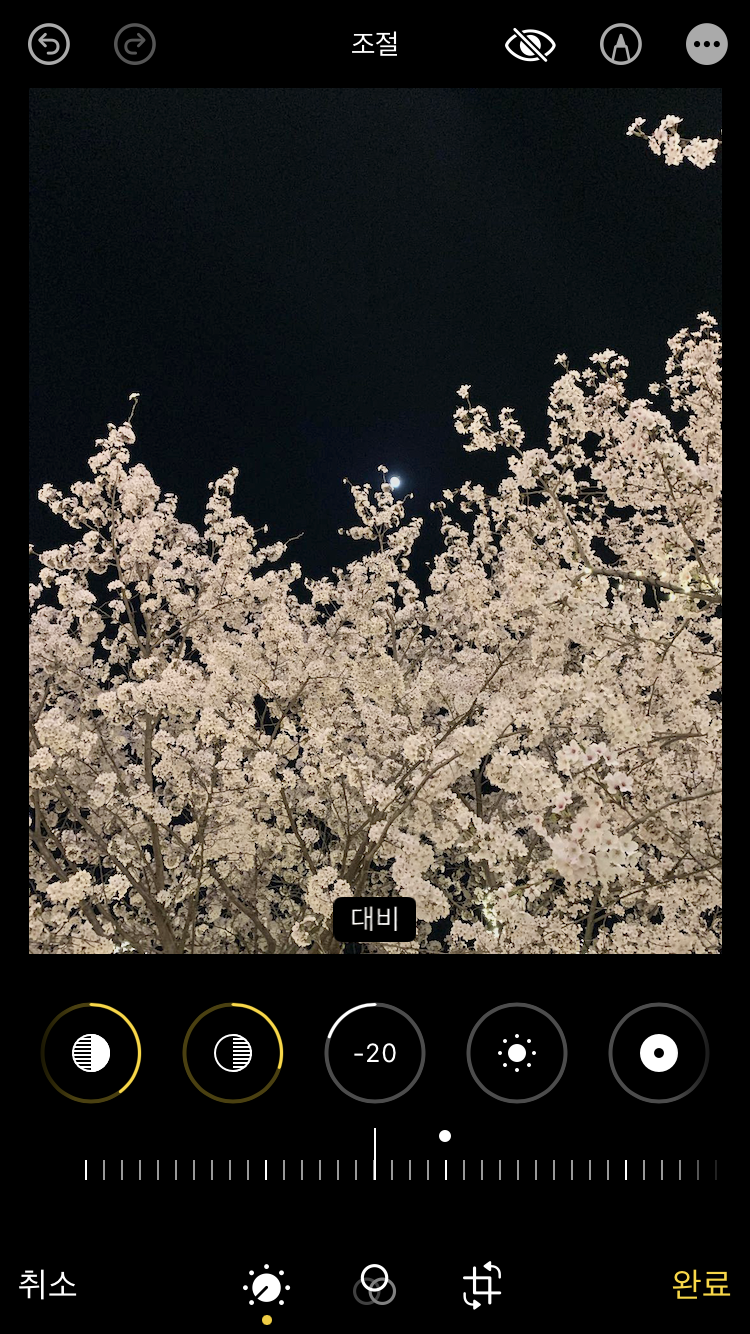
그림자 +30 / 대비 -20
밤이니까 그림자를 높이고 대비를
낮춰서 더욱 벚꽃이 확실하고
선명하게 보이도록 만들어줄게요.
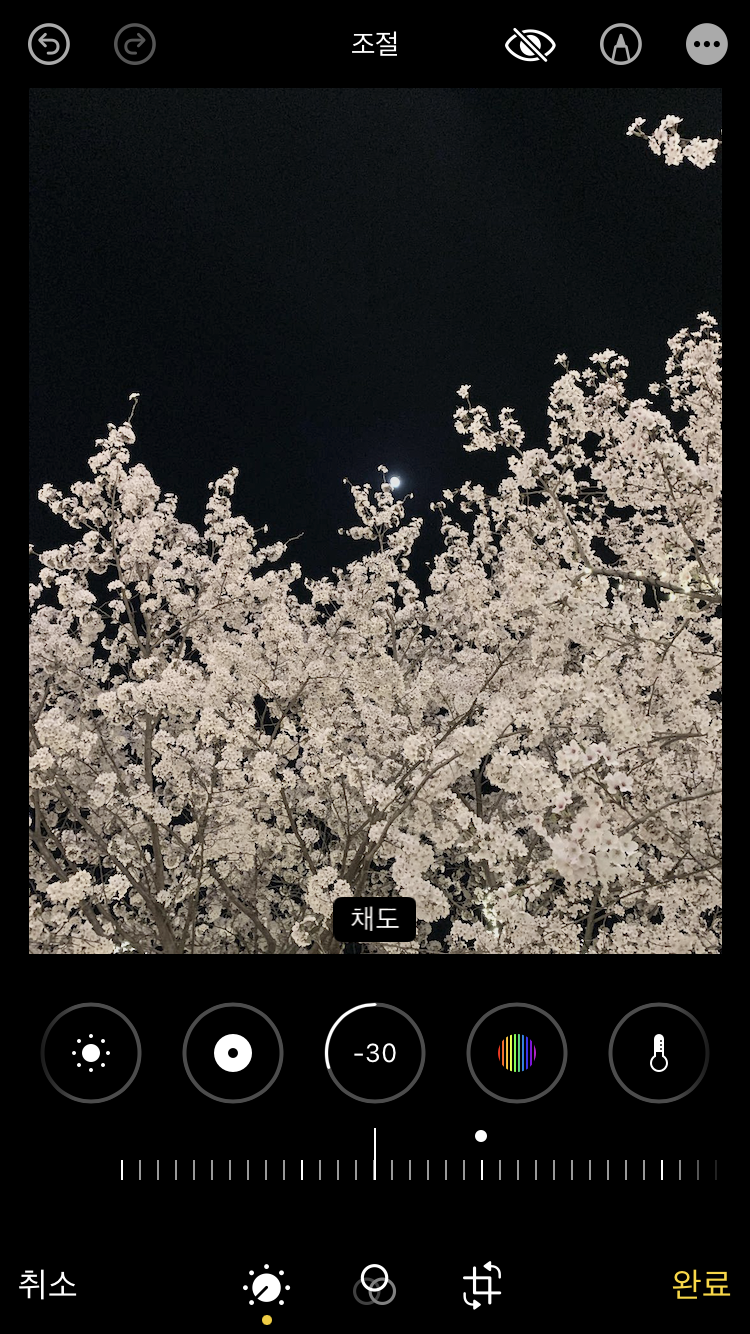
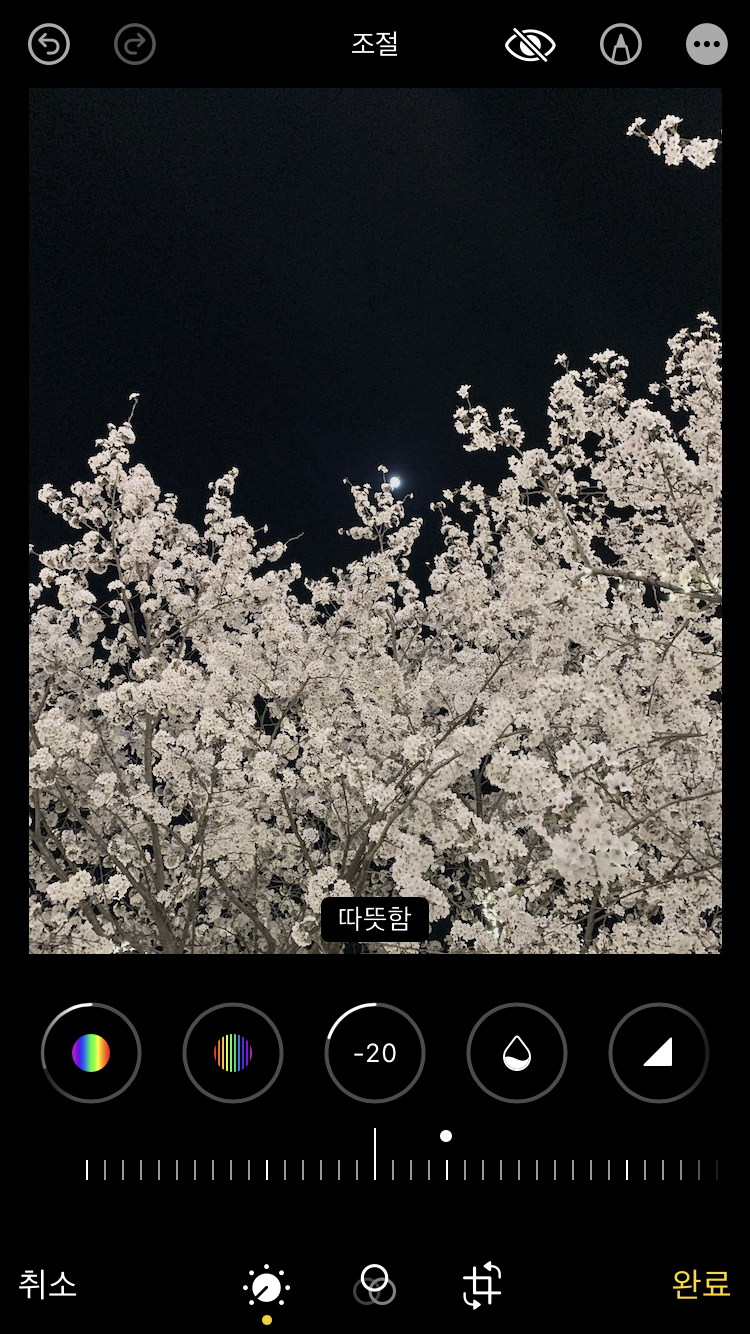
채도 -30 / 따뜻함 -20
마지막으로 노란끼를 빼려면 채도와
따뜻함을 낮춰주도록 합니다.
그럼 이렇게 가로등 밑에서도
하얀 팝콘처럼 영롱한 벚꽃 완성!
역광


단순히 컬러감이 날아간게 아닌
역광으로 그림자가 진 사진,
아이폰 벚꽃 보정 방법 알려드릴게요.
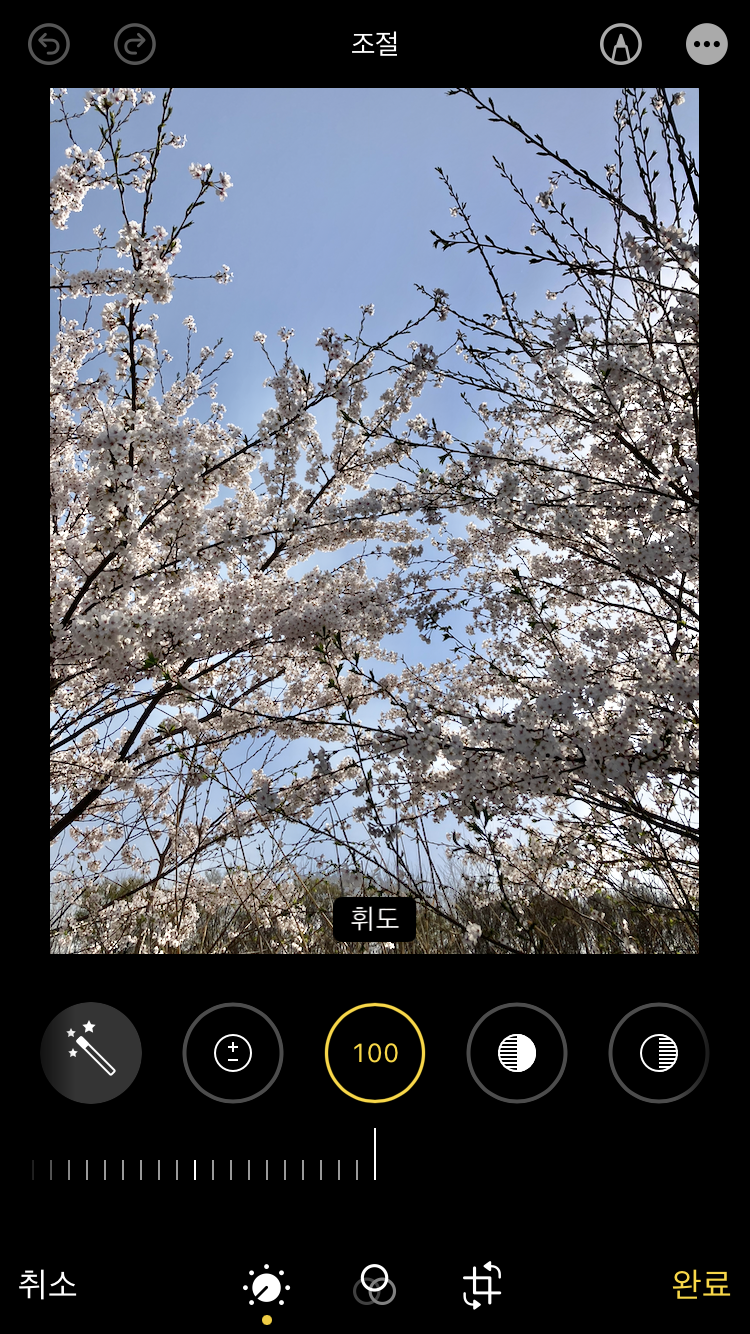
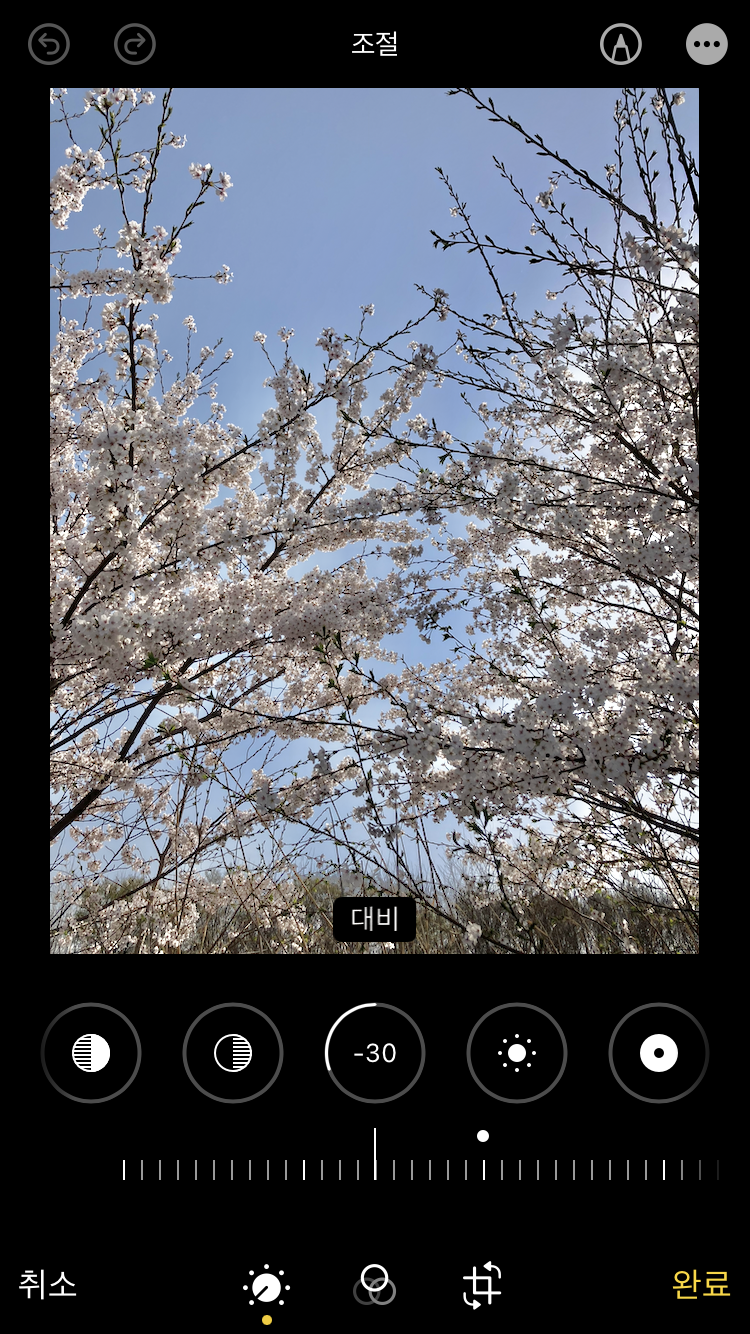
휘도 +100 / 대비 -30
원래의 색상을 찾아주는 기능인 휘도,
역광일 때에는 휘도가 정말 중요해요.
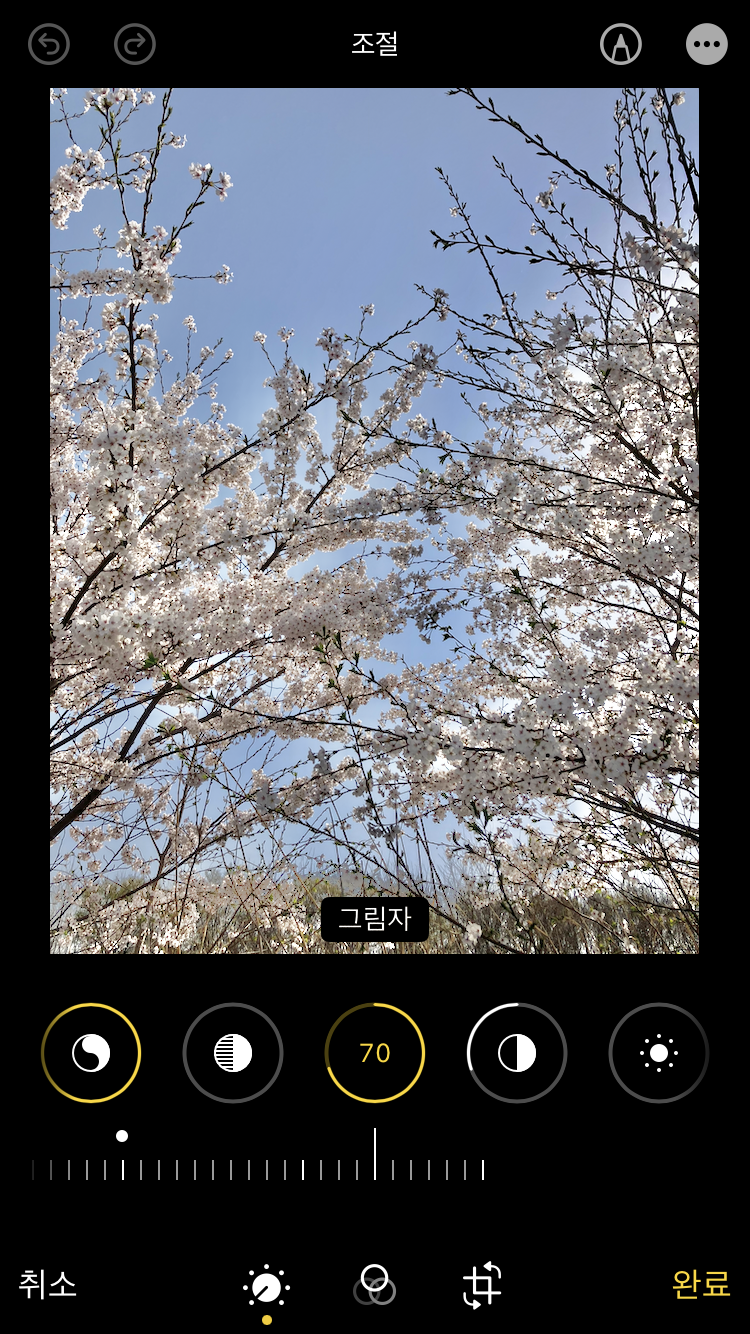
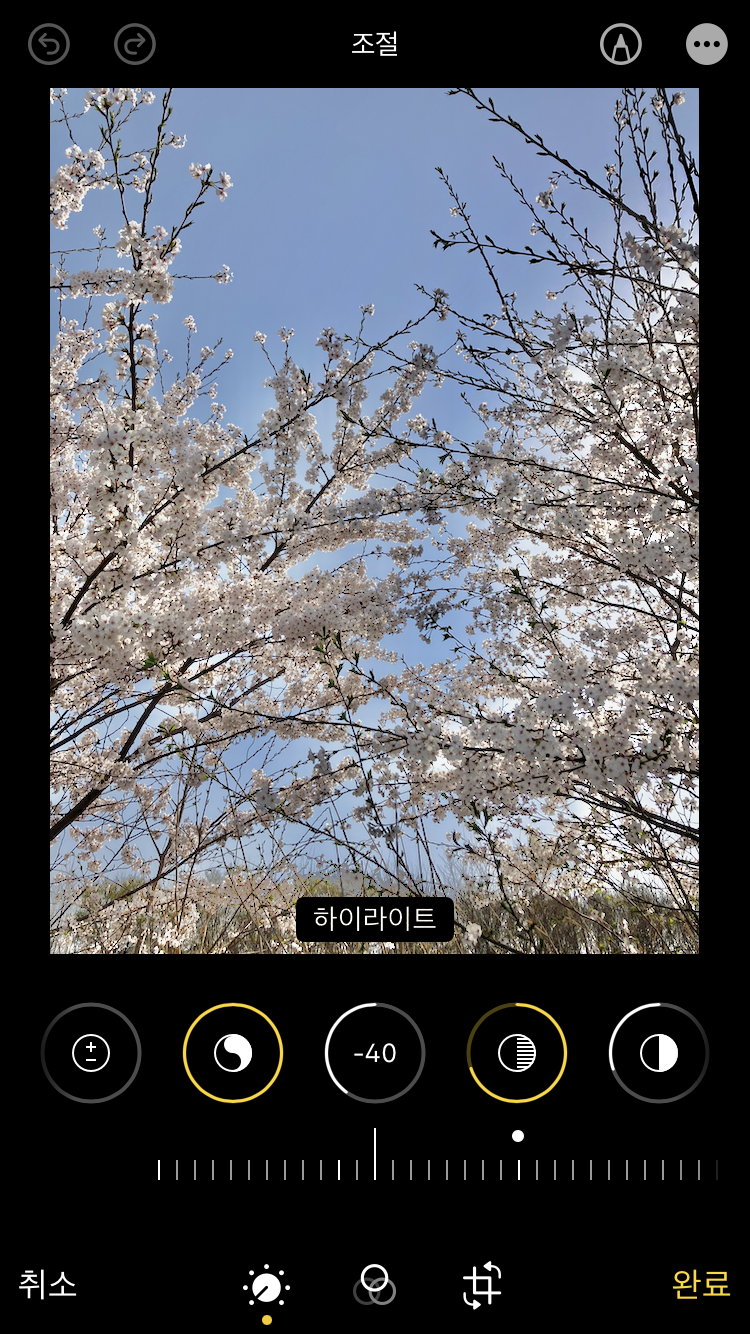
그림자 +70 / 하이라이트 -40
다음 이렇게 조정을 해주시는데 역광은
어둡고 밝은 부분의 차이가 극명해
대비와 그림자, 하이라이트를 조절해야해요.
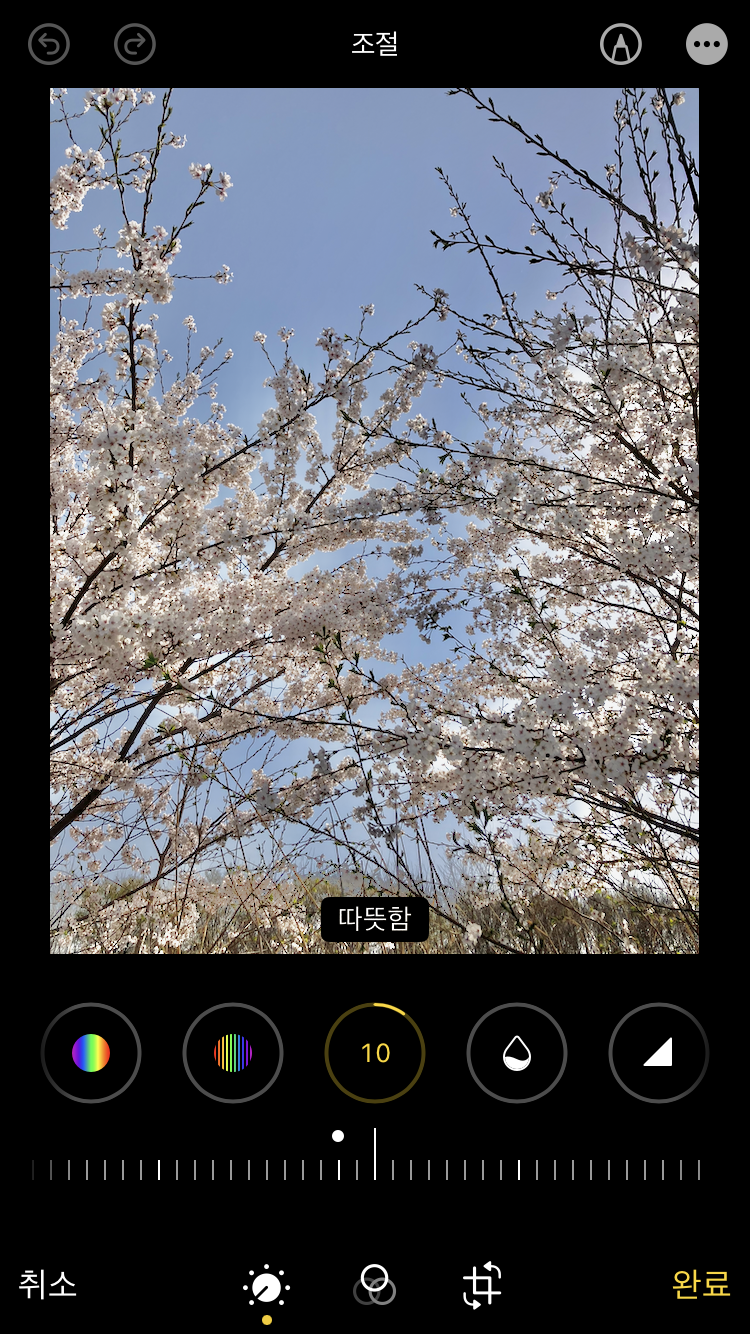
따뜻함 +10
마지막 따뜻함을 살짝 올려서
봄 느낌이 나게 만들어주면
역광 아이폰 벚꽃 보정 완성!
그 외 컬러


벚꽃 이외에도 봄에는 다양한 꽃사진을
찍게 되는데요, 따뜻한 봄 느낌이
물씬 나도록 보정하는 방법도 알려드릴게요.
튤립이나 유채꽃 등 컬러감이
쨍한 다양한 꽃을 찍어보세요!
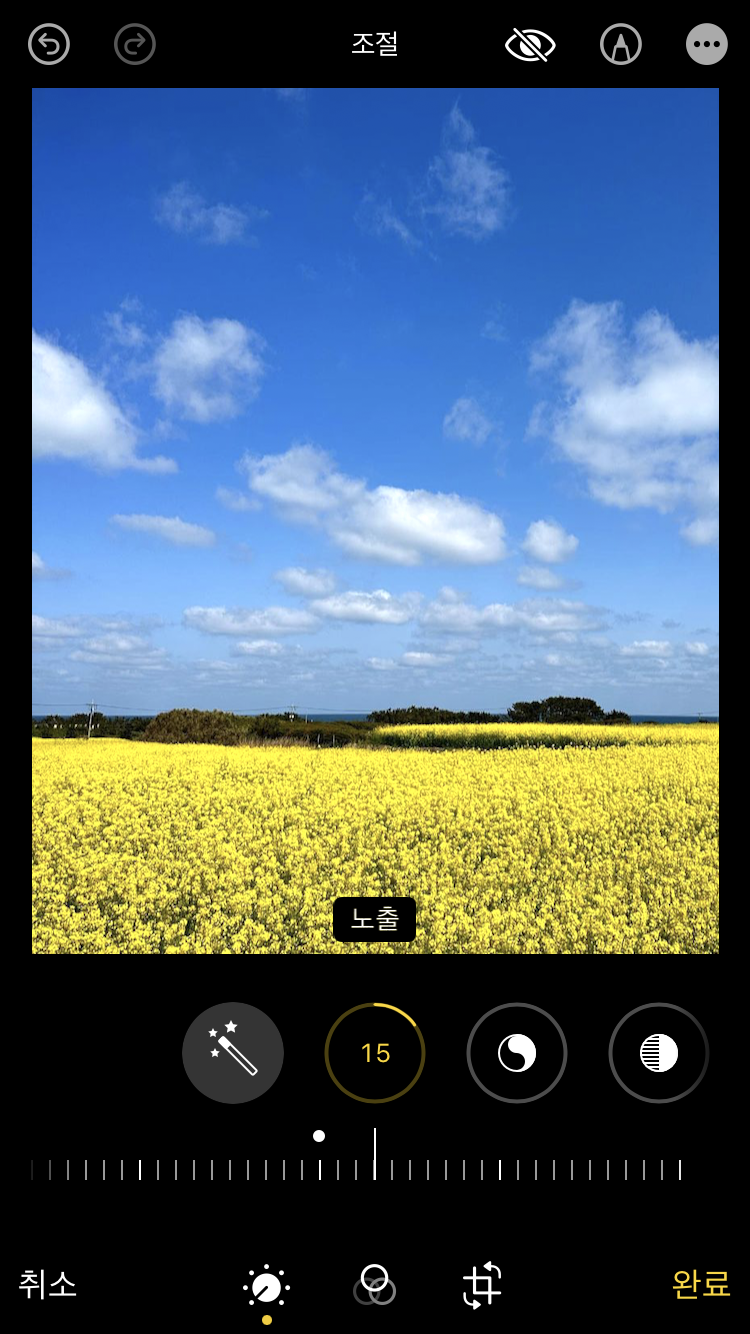
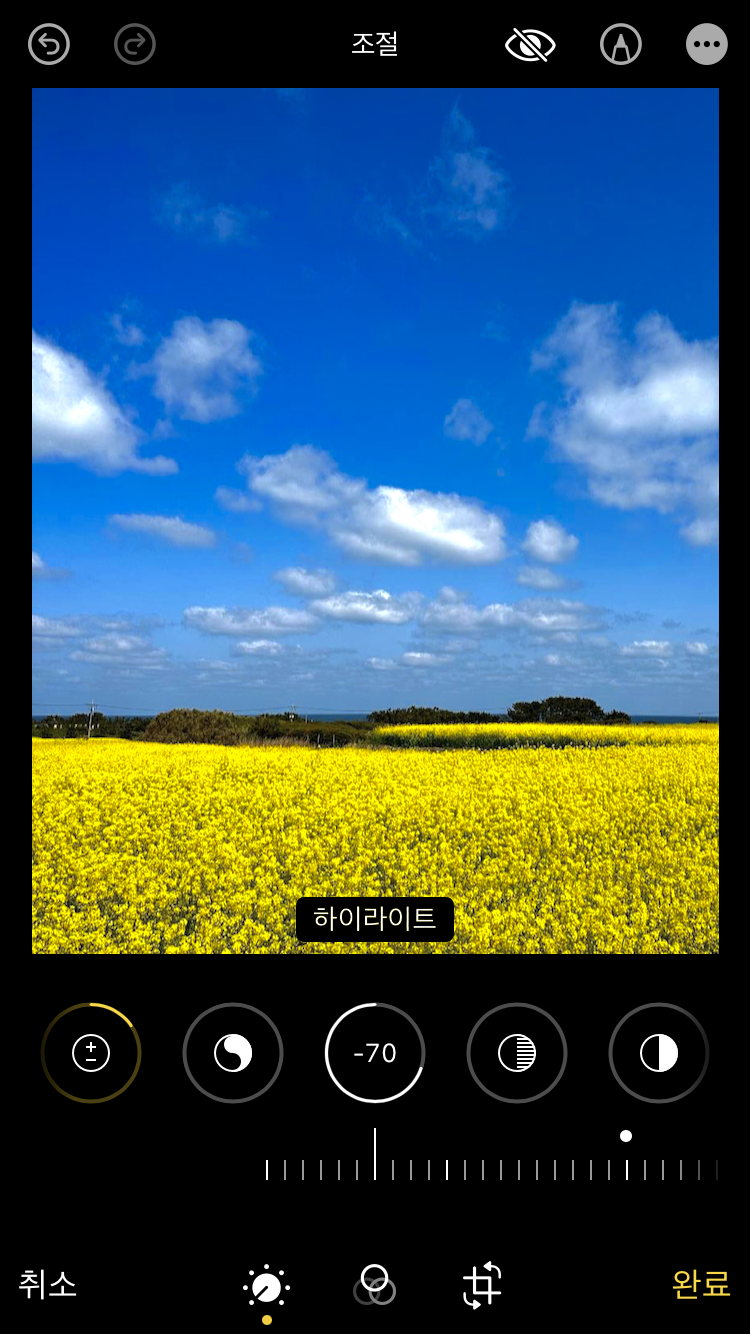
노출 +15 / 하이라이트 -70
사진을 촬영했을 때 빛이 제일 강하게
들어간 부분을 하이라이트라고 하는데
그것을 저렇게 줄여주면 조금 더
꽃이 선명해보이는 느낌이 들어요.

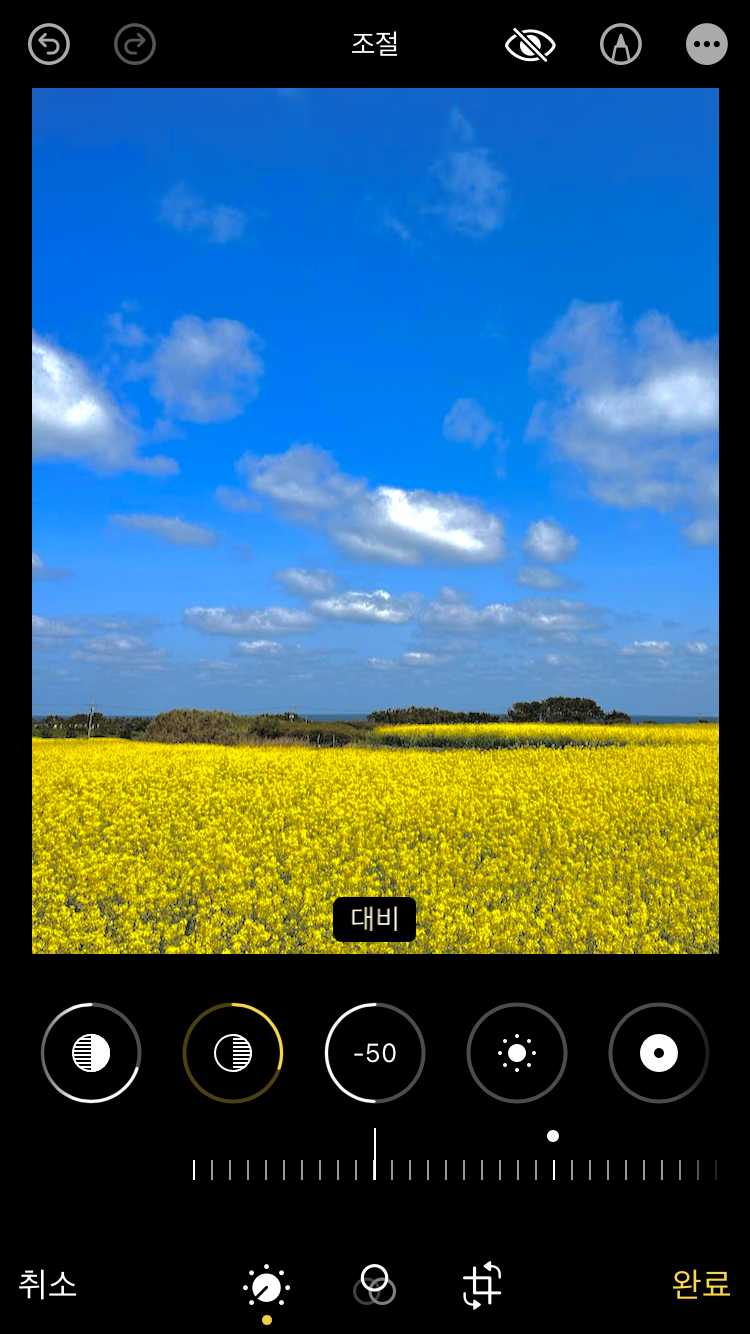
그림자 +30 / 대비 -50
그리고 대비를 줄여서 어둡고 밝은
부분의 차이를 조금 줄여주도록 합니다.
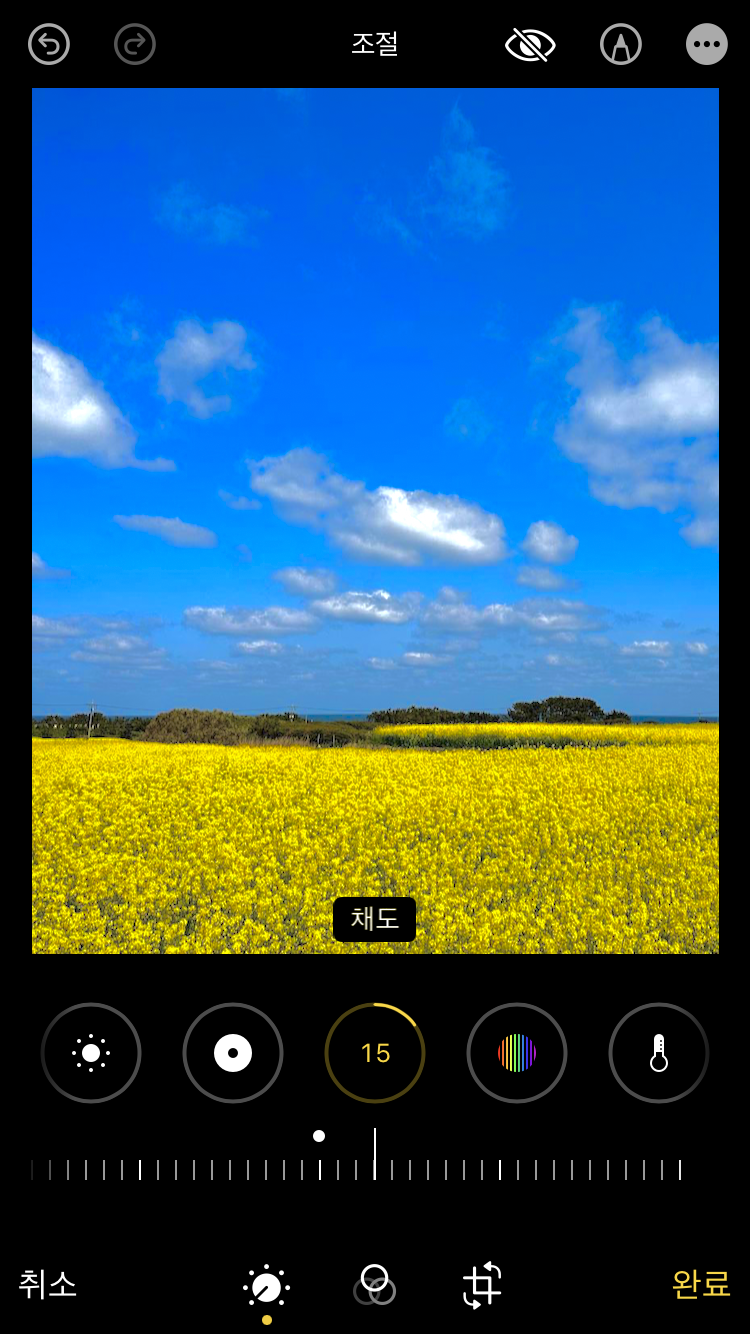
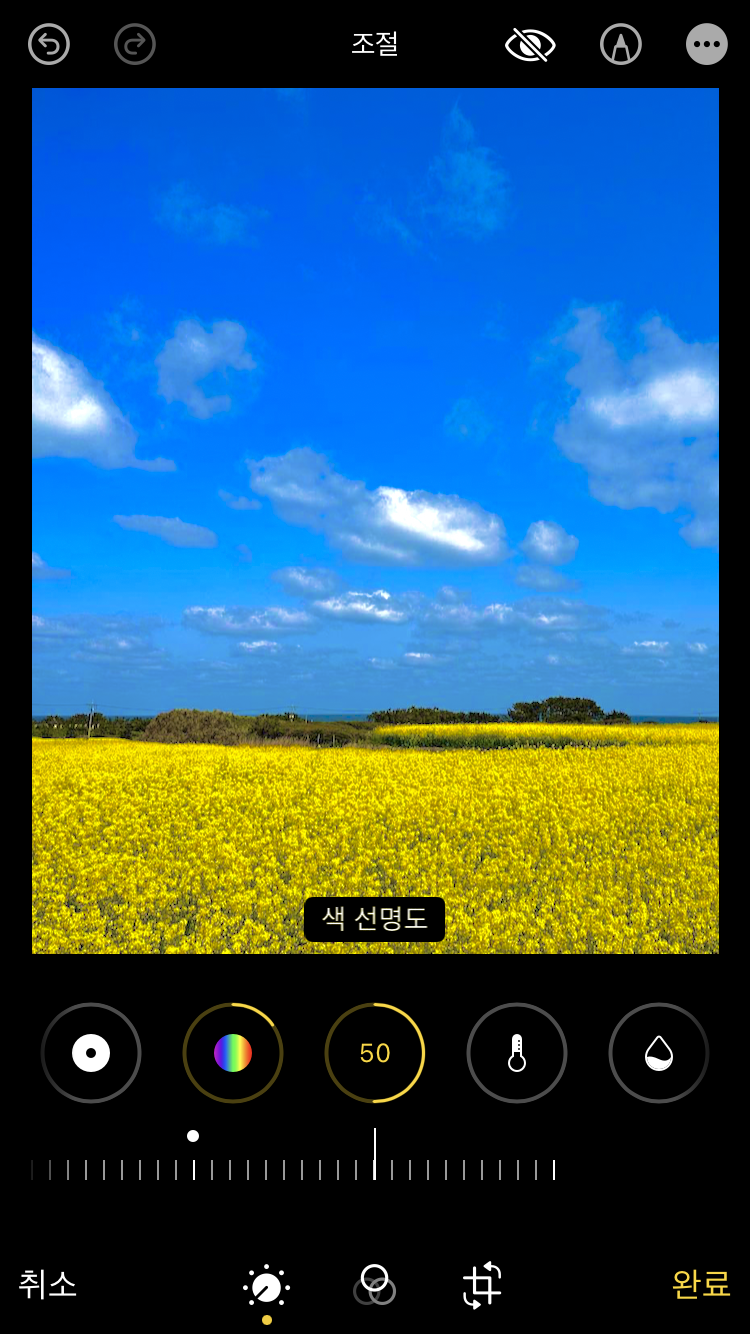
채도 +15 / 색선명도 +50
마지막 채도와 색선명도를 높여서
다양한 꽃의 컬러를 찾아
사진이 더욱 화사해보이도록 만들어줘요.
✔핑크빛 컬러감
하이라이트 -15 / 대비 -50
밝기 +40 / 채도 +15
색선명도 +50 / 선명도 +20
✔밤 벚꽃 사진
휘도 +20 / 하이라이트 +40
그림자 +30 / 대비 -20
채도 -30 / 따뜻함 -20
✔역광일 때
휘도 +100 / 대비 -30
그림자 +70 / 하이라이트 -40
따뜻함 +10
✔다른 컬러 꽃 사진
노출 +15 / 하이라이트 -70
그림자 +30 / 대비 -50
채도 +15 / 색선명도 +50
오늘 이렇게 총 3가지 아이폰 벚꽃 보정
방법을 알려드렸는데요,
본인에게 맞는 방법을 찾아서
조금씩 따라해보고 변화를 줘보세요.
꼭 알려드린 정확한 수치가 아니더라도
조절을 하다보면 내가 원하는 인스타 감성의
사진을 찾으실 수 있으실거에요.
⬇️ 날씨에 따른 아이폰 보정 방법 ⬇️

안녕하세요! 블루밍입니다 :) 제 블로그에서 반응이 정말 좋은 콘텐츠 중 하나가 바로 아이폰 보정법 특히 ...
blog.korea-iphone.com